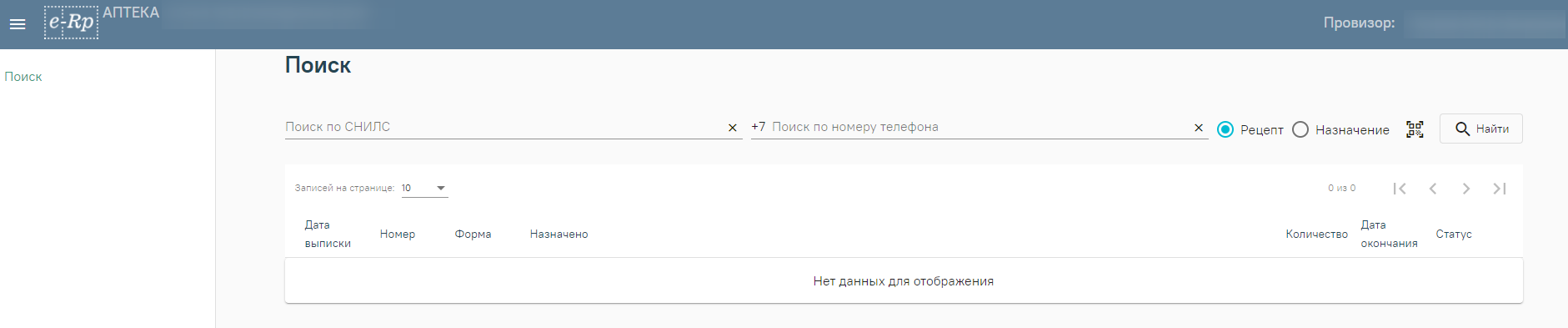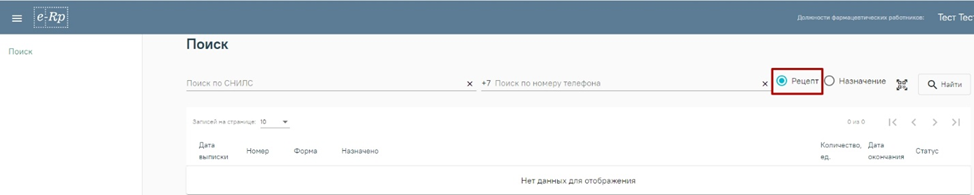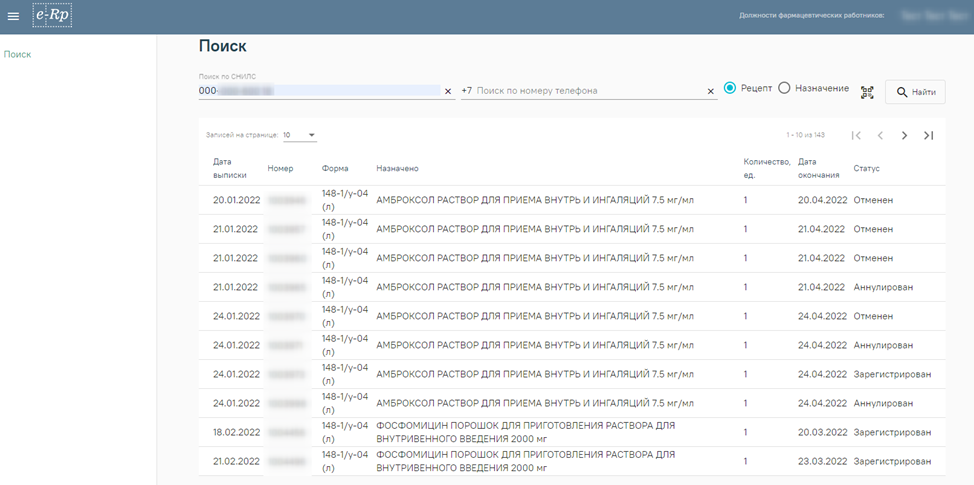После авторизации в модуле откроется форма поиска рецептов (Рисунок 31).
...
Форма поиска рецептов
Поиск рецептов может осуществляться по двум полям:
...
Внимание! Для поиска рецептов необходимо убедиться, что в поле поиска по рецептам и назначениям установлено значение «Рецепт» (Рисунок 32). Данное значение устанавливается по умолчанию.Рисунок 32.
Установленное значение «Рецепт» в поле поиска по рецептам и назначениям
Для поиска рецептов по заданным параметрам необходимо нажать кнопку «Найти» или клавишу Enter. Загрузится список рецептов, удовлетворяющий условиям поиска (Рисунок 33).Рисунок 33. Список
Список рецептов, удовлетворяющий условиям поиска
Для поиска рецепта по QR-коду необходимо нажать кнопку . Откроется окно загрузки с подсказкой «Отсканируйте QR-код» (Рисунок 34).Рисунок 34.
Окно загрузки с подсказкой
Внимание! Для работы со сканером QR-кодов в режиме COM-порта должна быть запущена служба qrcodereader.
...
- Дата выписки – в столбце указывается дата выписки рецепта врачом.
- Номер – в столбце содержится номер выписанного рецепта.
- Форма – в столбце содержится форма выписанного рецепта.
- Назначено – в столбце содержится наименование, лекарственная форма и дозировка назначенного лекарственного препарата.
- Количество, ед. – в столбце содержится количество назначенного препарата.
- Дата окончания – в столбце содержится дата окончания действия выписанного рецепта.
- Статус – в столбце содержится статус выписанного рецепта.
Для навигации по списку рецептов предусмотрена панель навигации, расположенная над списком (Рисунок 35).
...
Панель навигации по списку рецептов
Для выбора количества отображаемых записей на одной странице необходимо в поле «Записей на странице» выбрать нужное значение (Рисунок 36).Рисунок 36.
Выбор количества отображаемых записей на странице
Для переключения между страницами списка необходимо использовать кнопки:
- переход к первой странице.
- переход к предыдущей странице.
- переход к следующей странице.
- переход к последней странице.
Для перехода к форме отпуска по рецепту необходимо нажать по нужной записи списка. Осуществится переход к форме отпуска по рецепту. Подробнее о работе с формой отпуска по рецепту в п. 5.2разделе Отпуск по рецепту.